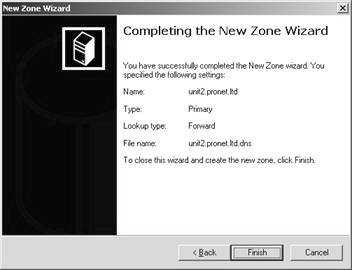Как обновить MikroTik RouterOS. Как обновить микротик
Обновление RouterOS до последней версии на оборудовании Mikrotik — asp24.ru
Перед многими начинающими пользователями, впервые работающими с устройствами Mikrotik, зачастую возникает вопрос, как же правильно обновлять устройства, работающие под управлением RouterOS?
Существует 2 основные способа обновления. Первый – через браузер в панели управления WebFig, второй – посредством программного обеспечения Winbox. Оба эти способа не имеют различий в плане названий разделов меню, опций и т.п., поэтому мы не будем разделять их на отдельные инструкции.
Возможен также третий вариант – использование NetInstall. Netinstall применяется в тех случаях, когда необходимо восстановить работоспособность устройства после неудачного или неправильного обновления, а также в тех случаях, когда не удается получить доступ к устройству первыми двумя способами.

В качестве примера мы воспользовались популярным роутером Mikrotik hAP lite (RB941-2n). К слову, питание на роутер мы подали прямо с ноутбука при помощи кабеля USB-to-microUSB.

Покупая оборудование Mikrotik, вы получаете его с настройками по-умолчанию и актуальной, на момент изготовления, версией прошивки (операционной системы). До того, как попасть в ваши руки, девайс может несколько месяцев пробыть на складе, версия ОС (прошивки) может утратить актуальность. В связи с чем, мы настоятельно рекомендуем обновлять устройства сразу после приобретения до настройки и эксплуатации.
Каждый из вариантов обновления предполагает 2 режима – онлайн и оффлайн. Онлайн-режим обновления предполагает, что устройство загрузит прошивку напрямую из интернета. Режим оффлайн пригоден для обновления, когда доступ к интернет на устройстве отсутствует.
С точки зрения практичности и затрат времени, наиболее оптимальный вариант – обновление онлайн. Причем абсолютно не имеет значения, будет ли это осуществляться через WebFig, либо же через Winbox.
Поиск актуальной версии RouterOS для обновления оффлайн
Если вы решили прибегнуть к обновлению в оффлайн-режиме, сперва вам необходимо скачать необходимые файлы. Для этого заходим соответствующий раздел на официальном сайте http://www.mikrotik.com/download
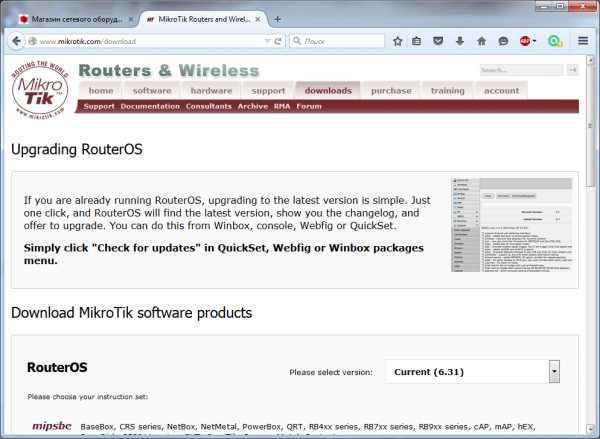
В разделе RouterOS, обратите внимание, чтобы был выбран канал «Current» в секции «Please select version». Использование других каналов для рабочей системы не рекомендуется.
Чуть ниже вам предстоит выбрать платформу, которая используется на вашем устройстве:
1. mipsbe – предназначен для устройств BaseBox, SXT, OmniTik, cAP, mAP, hEX, DynaDish, Groove, NetBox, NetMetal, PowerBox, QRT, Metal и Sextant, а также линейки CRS, RB4xx, RB7xx, RB9xx, RB2011. Например, для RB951G-2HnD.
2. ppc – специальная версия для линейки RB3xx, RB600, RB800 и устройств RB1000/RB1100.
3. x86 – версия для PC и RB230.
4. mipsle – линейка RB1xx, RB5xx и Crossroads.
5. tile – версия для устройств семейства CCR.
6. smips – специальная версия для hAP lite.
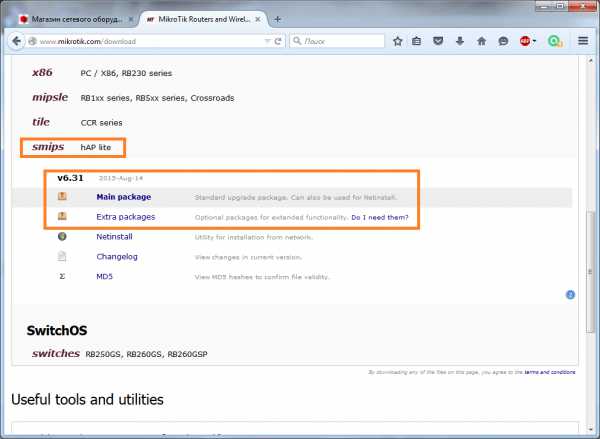
В нашем случае, для RB941-2n (hAP lite) необходима версия smips. Из списка выбираем «Main package» – это и есть файл прошивки.
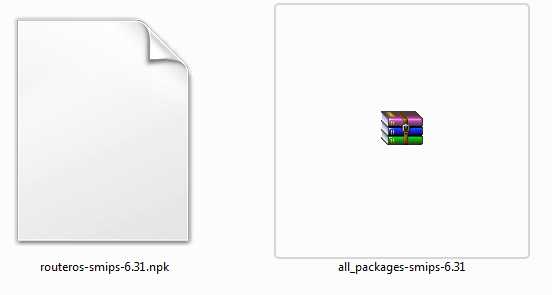
Чуть ниже в списке вы увидите «Extra packages», который представляет из себя архив с основными и дополнительными компонентами. Extra packages подходит для тех случаев, когда вы не хотите выполнять полное обновление, а лишь желаете обновить один из компонентов, например пакет для работы с беспроводным модулем (файл wireless-cm2-Х.ХХ-smips.npk). Также вы можете выбрать здесь дополнительные компоненты (модули), для домашнего использования hAP lite может понадобится пакет Multicast (multicast-Х.ХХ-smips.npk), который в базовом варианте отсутствует.
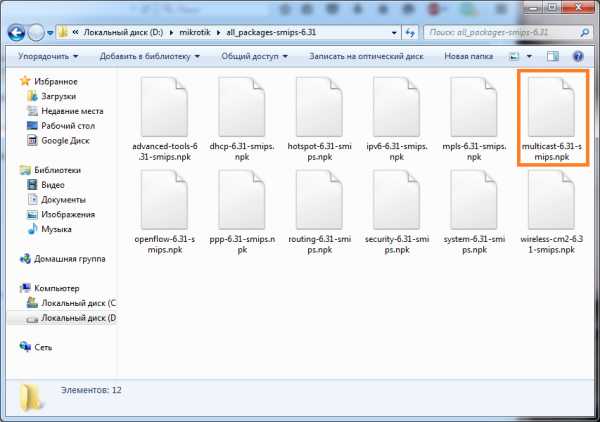
Первое подключение
При первом подключении необходимо настроить сетевую карту на автоматическое получение параметров (DHCP).
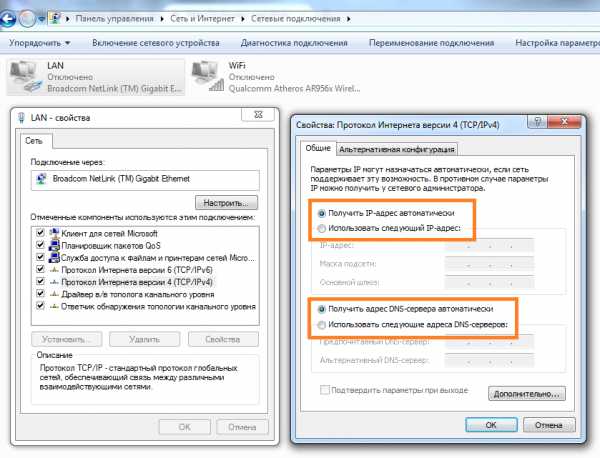
По-умолчанию, роутер будет иметь IP-адрес 192.168.88.1 Логинимся в браузере, либо Winbox с логином admin, пароль пустой. Если вы используете браузер – необходимо набрать http://192.168.88.1 в адресной строке. Для Winbox можно воспользоваться как IP-адресом, так и найти устройство через вкладку «Neighbors».
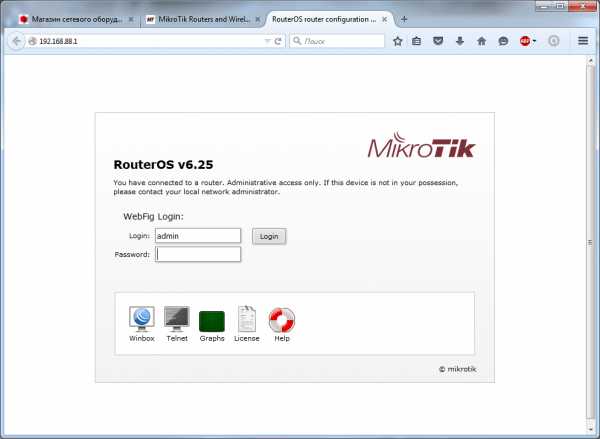
Обратите внимание, в WebFig версия прошивки на устройве будет показана в правой верхней части, например v.6.25. Для Winbox, версия RouterOS содержится в названии рабочего окна, в нашем случае это: admin@192.168.88.1 (Mikrotik) – WinBox v6.25 on hAP lite (smips).
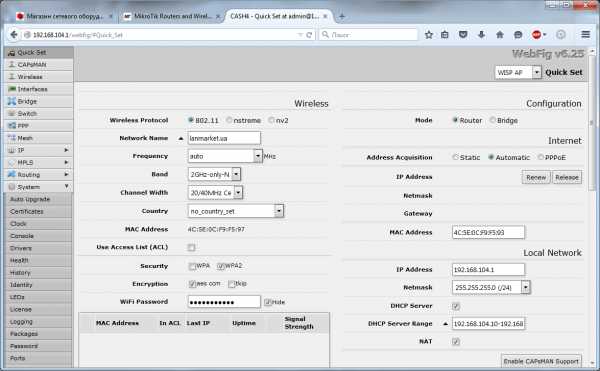
Поиск обновлений и апгрейд в режиме онлайн
Если же вы решили прибегнуть к самому простому способу, в WebFig / Winbox на стартовой странице «Quick Set» (быстрая настройка) следует нажать кнопку «Check For Updates».
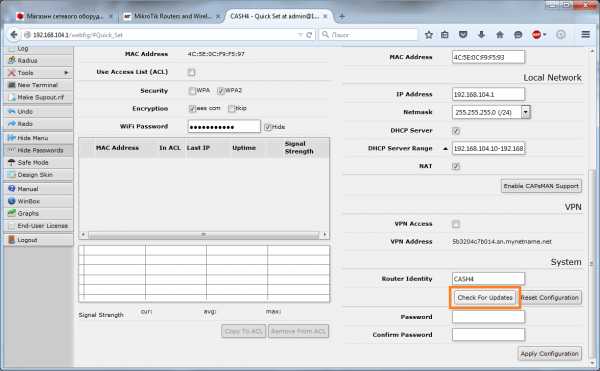
Само собой разумеется, устройство должно иметь доступ к сети Интернет (задействован WAN-порт, либо настроен режим CPE по Wi-Fi). Этот же функционал реализуется с помощью раздела меню «System» => «Packages» => кнопка «Check For Updates».
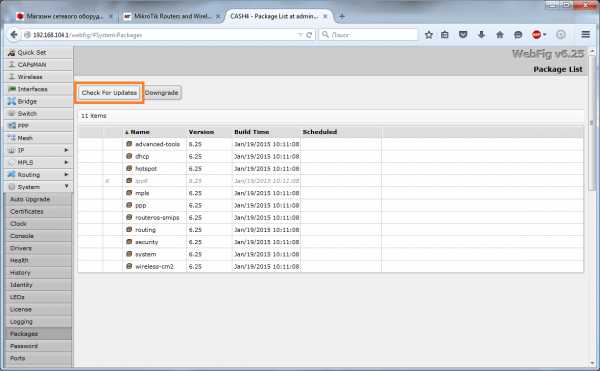
В появившемся окне нас интересует «Current Version» и «Latest Version», как несложно догадаться, первое – текущая установленная версия, а второе – актуальная версия.
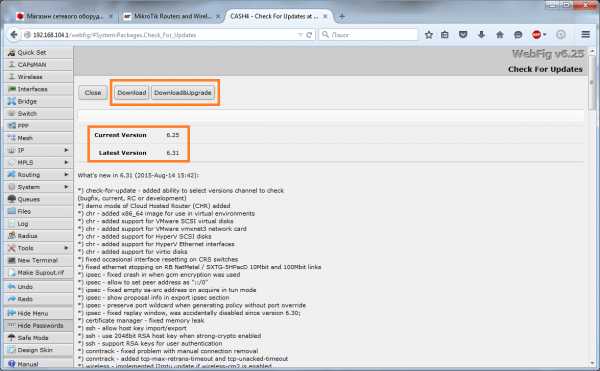
Для простой загрузки можно нажать «Download», в этом случае обновление будет применено только при первой же перезагрузке устройства. При нажатии «Download&Upgrade», устройство загрузит актуальную версию ROS и выполнит перезагрузку устройства для обновления.
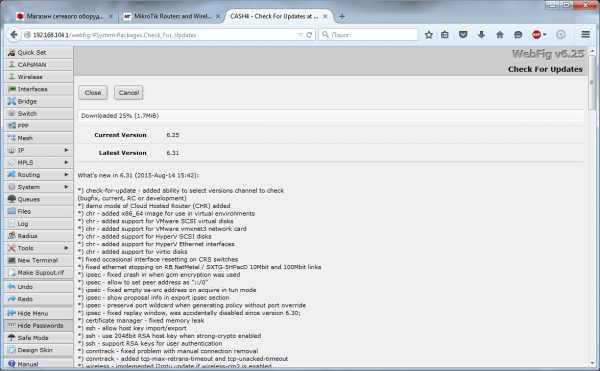
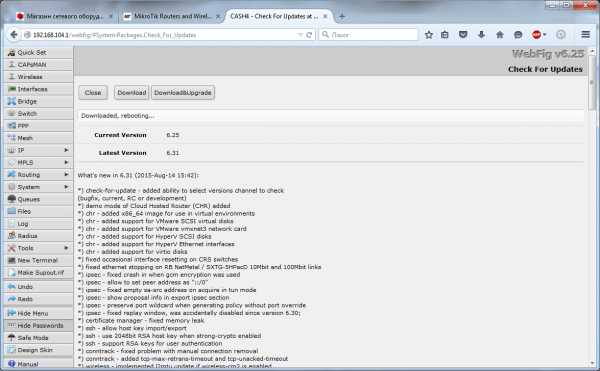
После перезагрузки логинимся в панель управления и видим, что устройство успешно обновилось.
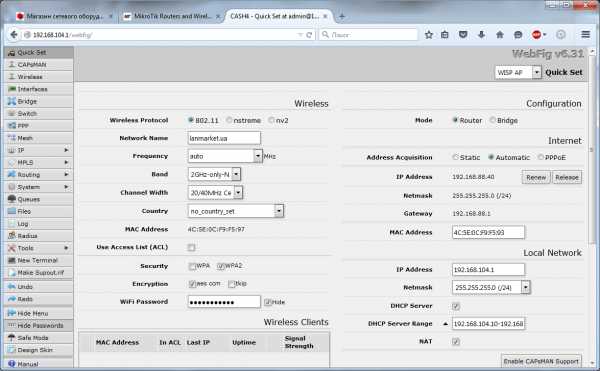
Однако на этом процесс обновления не завершен. Необходимо зайти в раздел «System» => «Routerboard» для сравнения значений «Current Firmware» и «Upgrade Firmware». Здесь указывается версия загрузчика RouterBOOT, список изменений доступен на странице http://wiki.mikrotik.com/wiki/RouterBOOT_changelog
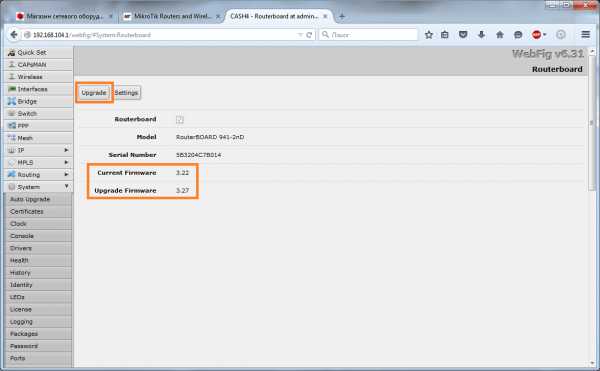
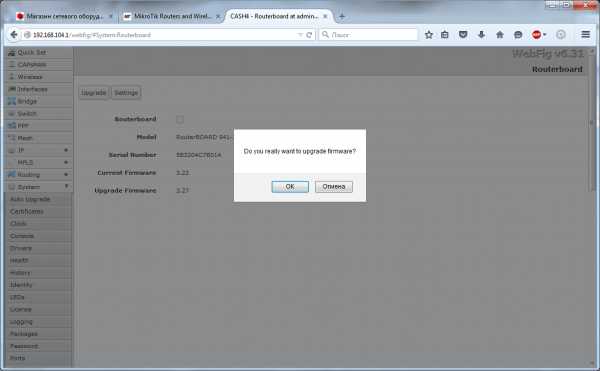
Для выполнения обновления загрузчика, необходимо нажать «Upgrade» и подтвердить обновление. После этого заходим в «System» => «Reboot» и перезагружаем устройство. После перезагрузки повторно заходим в меню Routerboard и проверяем версию.
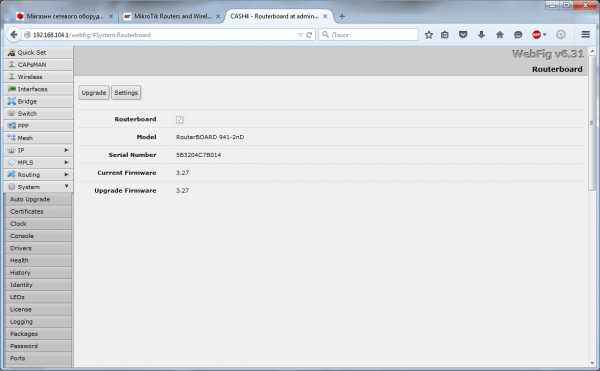
Автономное обновление (оффлайн)
Итак, вы уже скачали необходимые файлы. Открываем проводник, выделяем наш файл routeros-smips-6.31.npk (где 6.31 – версия) и копируем его. Теперь файл необходимо загрузить в устройство. Для этого заходим в раздел «File» и нажимаем кнопку «Paste». Можно также использовать комбинации клавиш Ctrl+C (Copy – копирование) и Ctrl+V (Paste – вставить), однако на некоторых конфигурациях это не срабатывает.
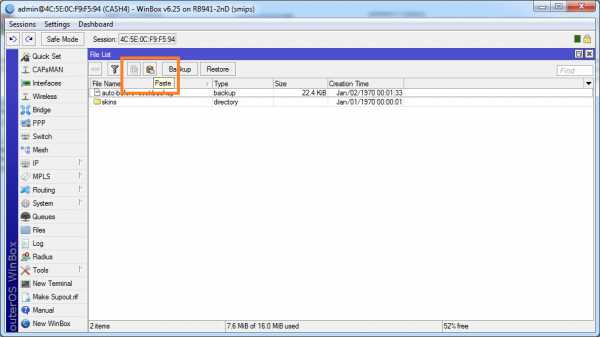
После загрузки файла прошивки в устройство, его необходимо перезагрузить. После перезагрузки проверяем версию RouterBOOT, как было описано ранее и, при необходимости, выполняем его обновление.
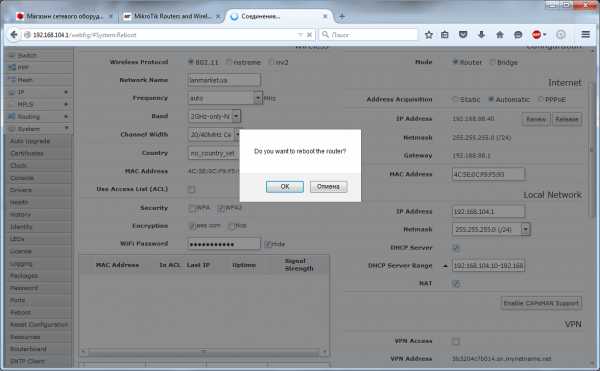
Перед обновлением на рабочей конфигурации
Если вы выполняете обновление на уже работающей конфигурации, рекомендуется выполнить сохранение настроек. Сделать это можно как с помощью Terminal (более сложный и продвинутый способ), так и при помощи все того же раздела «File». Процесс сохранения (бэкапа) сводится к нажатию всего 1 кнопки, поэтому не забирает времени. Для сохранения нажмите «Backup», при желании, вы можете указать свое имя файла, установить пароль и шифрование файла.
Для восстановления настроек, достаточно нажать кнопку «Restore», предварительно выбрав необходимый файл с резервной копией настроек. В большинстве случаев, а точнее, практически всегда, обновление происходит с полным сохранением предыдущих настроек. Хотя, всё же бывают единичные случаи, когда настройки сбрасываются.
Используемый материал
asp24.ru
небольшие полезности. Часть 1 / Хабр
В данной статье я хочу поделиться небольшими находками и приспособлениями, которые мне удалось найти и реализовать в RouterOS. Все, что будет написано ниже, проверено и работает на Mikrotik RB 951 серии.Сегодня я поделюсь следующими штуками в среде RouterOS: 1) Полуавтоматическое обновление прошивок устройств Mikrotik, уведомление по эл.почте и/или СМС 2) Автоматическое копирование настроек между устройствами 3) Блокировка трафика, заворот его в другой шлюз
Интересно? Тогда прошу под кат.
Пункт 1: Полуавтоматическое обновление прошивок устройств Mikrotik, уведомление по эл.почте и/или СМС
Как многие знают, прошивку для Микротика выходят регулярно, в каждом обновлении куча исправлений. Обновлять устройства нужно, от этого не уйти. Но мало того, что нужно обновлять ROS, нужно обновлять еще и FW самого устройства. Честно скажу, мне лень следить за обновлениями. Я подписан на новости на сайте Микротик, но уже месяца 3 с этими новостями все очень плохо (писем просто нет). И все бы ничего, но у меня 3 устройства дома и 2 на предприятии.Что понадобится: понадобится FTP-сервер на мастере. опционально — настроенные ветки Email и SMS
Как сделать: Мастер Необходим только скрипт, нужные переменные находятся в верхней части.
Как сделать: Слейв Необходимы настройка и 2 скрипта.
Нацеливание на мастер-точку/system upgrade upgrade-package-source add address=xxx.xxx.xxx.xxx user=user И введите пароль удаленного пользователя.Скрипт обновления RouterOS/system upgrade refresh :delay 5 /system upgrade download-all reboot-after-download=yes Скрипт обновления FW:if ( [/system routerboard get current-firmware] < [/system routerboard get upgrade-firmware] ) do { /system routerboard upgrade /system reboot } В моем случае скрипты выполняются 1 раз в сутки, интервал между ними составляет 10 минуты. Второй скрипт в расписании можно установить на стартап системы. Если кто не знает, startup означает запуск через 3 секунды после старта устройства.«Почему бы не fetch'ить файлы прямиком на слейв-точки?» — спросите вы. Потому что на точках могут быть установлены разные пакеты. Лучше уж сами слейвы будут решать что им качать, а что нет.
Если у вас одно устройство Mikrotik, то вы можете скомпоновать скрипты для полностью автоматизированного обновления ПО.
Пункт 2: Автоматическое копирование настроек между устройствами
Как я уже сказал, лень мое второе имя. А еще у меня на каждом из устройств есть открытый гостевой Wi-Fi только «для своих», по MAC'ам. Поэтому было принято волевое решение иметь на всех точках одинаковый список разрешенных устройств. База располагается на одной из точек (Мастер) и будет копироваться раз в сутки на нужные устройства. Понадобятся FTP-серверы на точках, куда нужно копировать настройки.Итак, есть 2 варианта: простой и правильный.Простой: Заключается в последовательной отправке 2х файлов.
Скрипт:local ip "IP точки, на которую нужно скопировать МАС" :local user "Пользователь" :local password "Пароль" ##### /interface wireless access-list export compact file=address :delay 1 /tool fetch upload=yes address=$ip mode=ftp src-path=address_flush.rsc dst-path=address_flush.auto.rsc user=$user password=$password :delay 1 /tool fetch upload=yes address=$ip mode=ftp src-path=address.rsc dst-path=address.auto.rsc user=$user password=$password Содержимое файла address_flush.rsc/interface wireless access-list remove [/interface wireless access-list find] Правильный: Предыдущий вариант не учитывает возможный разрыв соединения между fetch'ами. Если такая ситуация произойдет, access-list будет пуст со всеми вытекающими. Следовательно, нужна проверка наличия на наличие файла с настройками, а уже после — очистка текущего содержимого листа. Последнее действие скрипта — удаление файла. А именно:Скрипт:local ip "IP точки, на которую нужно скопировать МАС" :local user "Пользователь" :local password "Пароль" ##### /interface wireless access-list export compact file=wifi2_mac :delay 1 /tool fetch upload=yes address=$ip mode=ftp src-path=wifi2_mac.rsc dst-path=wifi2_mac.rsc user=$user password=$password :delay 1 /tool fetch upload=yes address=$ip mode=ftp src-path=address_proc.rsc dst-path=address_proc.auto.rsc user=$user password=$password :delay 10 /file remove [/file find where name=wifi2_mac.rsc] Содержимое файла address_proc.rsc#2015.09.11 - AcidVenom - Copy MAC to extertnal Script :delay 5 :if ( [/file find where name=wifi2_mac.rsc] != "" ) do={ /interface wireless access-list remove [/interface wireless access-list find] /import wifi2_mac.rsc :delay 1 /file remove [/file find where name=wifi2_mac.rsc] } Строго говоря, файлы address_flush.rsc и address_proc.rsc могут иметь произвольные имена и расширения, но на выходе в dst-path их вид должен быть *.auto.rsc.По образу и подобию вы можете копировать нужные вам настройки практически «на лету».
Пункт 3: Блокировка трафика, заворот его в другой шлюз
На тему блокировки определенного трафика статьи гуглятся, поэтому буду краток — Layer7 Protocol. К примеру, блокировка телеметрии Microsoft:/ip firewall layer7-protocol add name=telemetry regexp=^.+(data.microsoft.com|telemetry.microsoft.com).*$ /ip firewall filter add chain=forward protocol=tcp in-interface=bridge-local layer7-protocol=telemetry action=reject reject-with=tcp-reset /ip firewall filter add chain=forward protocol=tcp out-interface=bridge-local layer7-protocol=telemetry action=reject reject-with=tcp-reset Подробнее о L7 можно почитать на сайте проекта.Следующий момент — заворот трафика отдельных машин в другой шлюз, который не по умолчанию.
/ip firewall mangle add chain=prerouting src-address=192.168.0.0/24 dst-address=!192.168.0.0/16 action=mark-routing new-routing-mark=another_gateway passthrough=yes /ip route add dst-address=0.0.0.0/0 gateway=192.168.1.1 check-gateway=ping type=unicast distance=1 routing-mark=another_gateway Параметр Distance должен быть ниже, чем у шлюза по умолчанию. При необходимости вместо подсети источника можно указать единичный IP или адресный лист. Таким образом можно завернуть весь исходящий наружу трафик на шлюз 192.168.1.1. Очень советую указывать шлюз через IP, иначе при разрыве правило в Route List просто стирается.Ну и последняя фишка на сегодня — заворот только отдельных сайтов на шлюз не по умолчанию. Это очень полезно, если у вас есть прокси не на территории РФ, а вам хочется и/или нужно посетить заблокированный РКН сайт. Это немного сложнее, т.к. L7 работает тогда, когда соединение уже установлено. Поэтому будем использовать адресные листы. Для примера возьмем forum.mikrotik.com, для которого мой основной IP был в спам-диапазоне.
/ip firewall layer7-protocol add name=forum.mikrotik regexp=^.+(forum.mikrotik.com).*$ /ip firewall mangle add chain=prerouting src-address=192.168.0.0/24 dst-address=!192.168.0.0/16 layer7-protocol=forum.mikrotik action=add-dst-to-address-list address-list=forum.mikrotik.ip address-list-timeout=24:00:00 /ip firewall mangle add chain=prerouting src-address=192.168.0.0/24 dst-address=!192.168.0.0/16 dst-address-list=forum.mikrotik.ip action=mark-routing new-routing-mark=forum.mikrotik.rm passthrough=yes /ip route add dst-address=0.0.0.0/0 gateway=192.168.1.1 check-gateway=ping type=unicast distance=1 routing-mark=forum.mikrotik.rm Минус данного решения — первое соединение закончится ошибкой, но последующие будут идти через нужный шлюз.P.S.: обновлено 20.10.2015. Добавлен скрипт обновления для версии 6.32.2+
P.P.S.: С выходом версии 6.32.3 починили email-рассылку. Хочется думать, что на починку сподвигла данная статья.
P.P.P.S: обновлено 09.11.2015. С выходом версии 6.33 выяснилась неприятность: микротик не может сравнивать версии разных порядков, т.е. 6.32.3 и 6.33. Поэтому скрипт изменен с учетом этого казуса. Так же уведомления перенесены ниже для отправки в последняя очередь.
habr.com
Как обновить MikroTik RouterOS | WDfiles — файлообменник бесплатный
Перед обновлением MikroTik RouterOS посмотрите, какая версия операционной системы установлена на роутере:
- зайдите в настройки MikroTik с помощью утилиты WinBox;
- выберите меню NewTerminal и в открывшемся окне вы увидите версию RouterOS. В нашем случае на роутере установлена RouterOS версии 5.6.
Скачаем последнюю версию прошивки MikroTik RouterOS:
- открываем сайт www.mikrotik.com;
- переходим на вкладку downloads — Download;
- выбираем, для какой серии устройств необходимо скачать файл прошивки. Мы будем прошивать роутер MikroTik RB751U-2HnD, поэтому выбираем mipsbe … RB700 series;
- нажимаем ссылку Upgrade package и сохраняем файл прошивки routeros-mipsbe-x.xx.npk на компьютер.
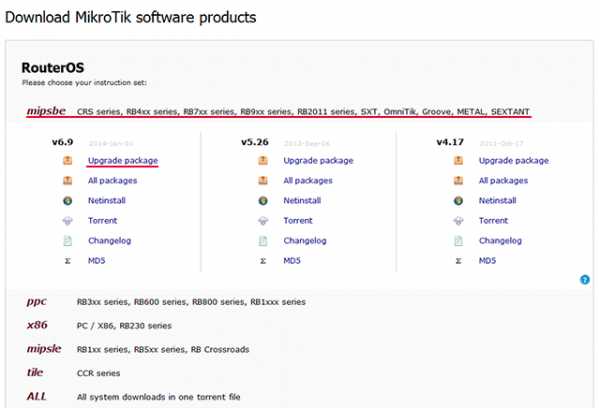
Приступим к прошивке роутера MikroTik:
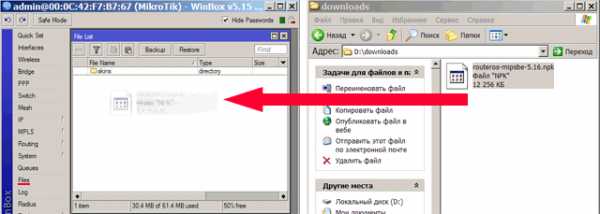
- выберите меню Files в утилите WinBox;
- откройте на компьютере папку, в которую сохранили файл прошивки с расширением .npk;
- перетащите кнопкой мыши файл прошивки в окно File List утилиты WinBox;
- подождите, пока файл прошивки загрузится в роутер MikroTik;
- после загрузки, файл прошивки отобразится в окне File List;
- далее перезагружаем роутер MikroTik.
Проверим версию MikroTik RouterOS после прошивки:
- когда вы будете подключаться к роутеру с помощью утилиты WinBox, в списке уже будет видна версия RouterOS;
- также версию RouterOS можно посмотреть в меню NewTerminal;
Как видим, операционная система MikroTik RouterOS обновилась до версии 5.15.
wdfiles.ru
- Как защитить электронную почту

- Что такое сервер виндовс

- Антивирус какой самый надежный
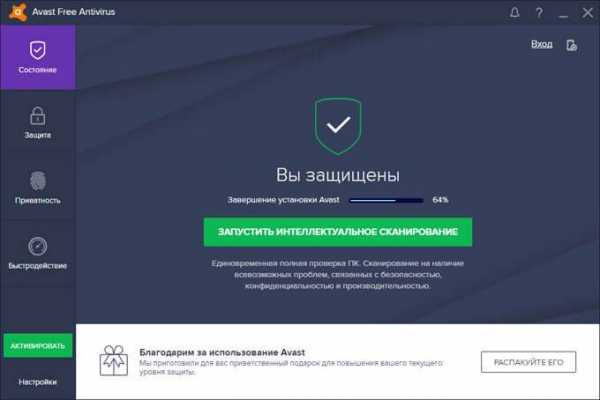
- Почтовый сервер mail
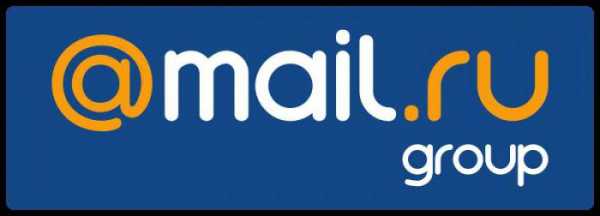
- Скрипты для excel
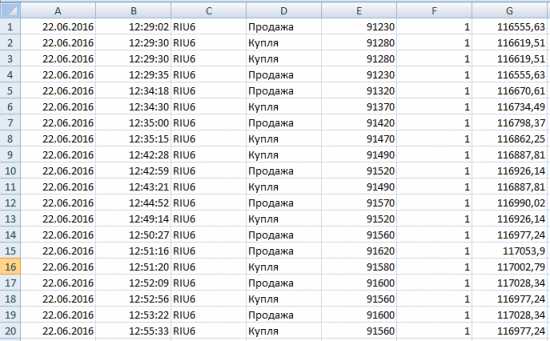
- 0X000000C5 синий экран
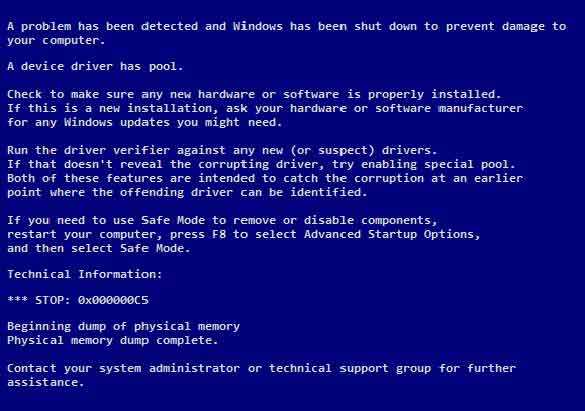
- Windows server core 2018 настройка

- Где включить javascript
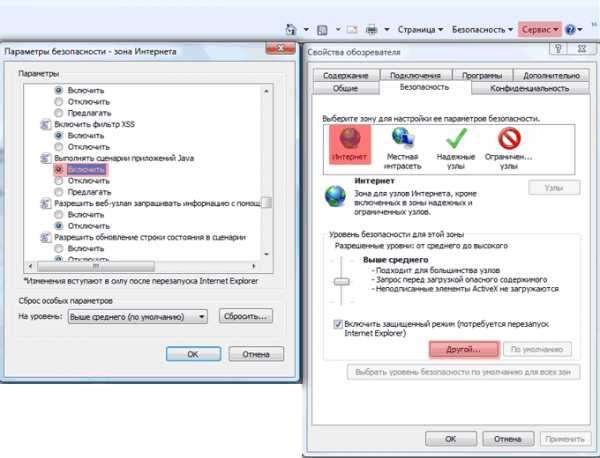
- Почему экран моргает на телефоне

- Как подключить tp link к ноутбуку

- Dns зона прямого просмотра